Jak naprawić problem z pogrubioną czcionką Google i Gmaila w przeglądarce Firefox


Nagle czcionka do stron Google zmieniła się w Firefox na pogrubioną.
Dotyczy to prawie wszystkich witryn Google, w tym Gmail, Kalendarz Google, wyszukiwarka Google, masz zdjęcie… To było dziwne, ponieważ niczego nie modyfikowałemi tak się właśnie stało. Chociaż znalazłem rozwiązanie, nie było to łatwe, więc nie trzymałem go dla siebie, poniżej wyjaśnię, co się stało i jak to naprawiłem.
Po pierwsze, oto jak to wygląda po trafieniu tym dziwnym błędem czcionek.
Uwaga: Problem wystąpił również na moim interfejsie blogu WordPress… dziwaczny
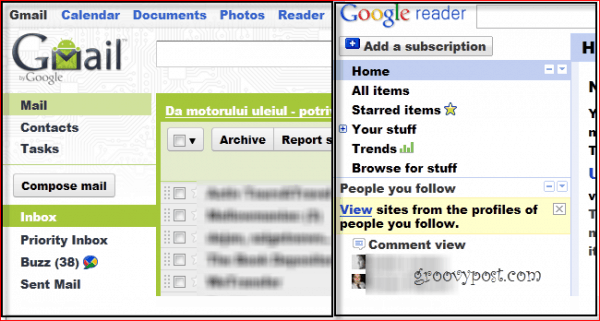
Główna przyczyna? Dlaczego i tak się zepsuł?
Przyczyną wydaje się być problem z czcionkąCzcionki Verdana i / lub Arial, ale ich ponowna instalacja nic mi nie zrobiła. Z drugiej strony może to być również związane z przyspieszeniem sprzętowym w Firefoksie. W różnych przypadkach faktycznie działało tylko jedno z dwóch powyższych rozwiązań, więc jeśli pierwsze nie rozwiąże problemu, drugie powinno.
Teraz, gdy zgadzamy się, że mamy problem, zobaczmy, co możemy z tym zrobić.
Rozwiązanie 1
Krok 1
Zamknij Firefoksa Kliknij prawym przyciskiem myszy ten Firefox.exe lub FirefoxPortable.exe pliki wykonywalne Kliknij Rozwiąż problemy ze zgodnością z menu kontekstowego. Jeśli nie wiesz, gdzie znajdują się te pliki, domyślnie Firefox instaluje je w Pliki programów (x86) Mozilla Firefox teczka. Jeśli jednak używasz przenośnej wersji przeglądarki Firefox za pośrednictwem Dropbox, tak jak ja, musisz ją wyśledzić w folderze Dropbox lub na dysku USB.
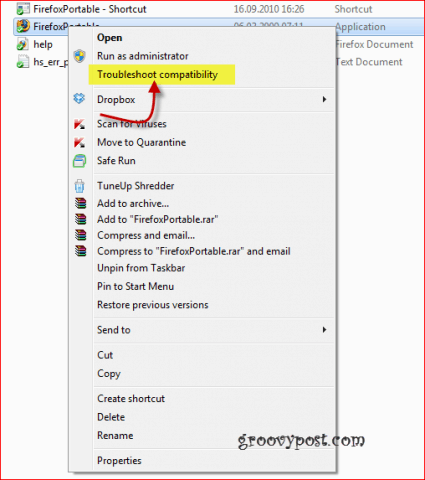
Krok 2
Pojawi się okno takie jak to poniżej. Kliknij Próbować zalecane ustawienia

Krok 3
Kliknij Uruchom program
Uwaga - w zależności od ustawień możesz zostać poproszony o zgodę
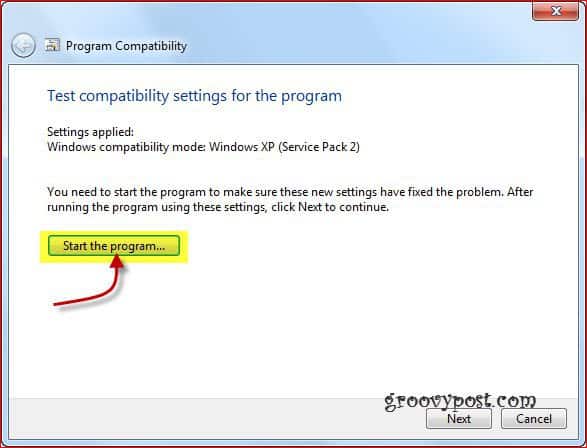
Hej! Co wiesz? Problem zniknął i wszystko wróciło do normy!
Krok 4 - Zapisz poprawkę!
Mamy nadzieję, że wszystko znów wygląda dobrze, więc koniecznie Kliknij Kolejny aby zapisać zmiany konfiguracji i zamknąć wszystko.
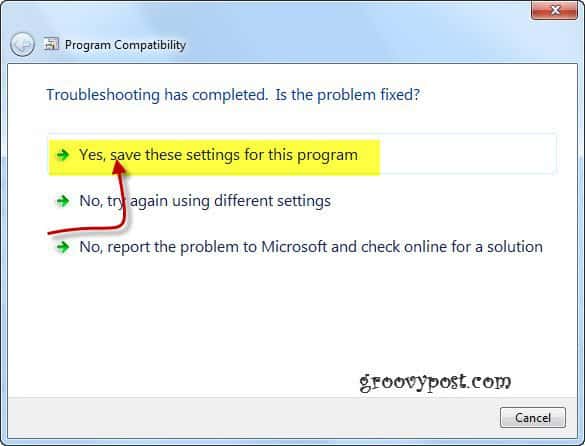
Tajemnica I problem rozwiązany!
Teraz, jeśli z jakiegoś powodu chcesz Cofnij do właśnie wprowadzonych zmian Kliknij prawym przyciskiem myszy ten Firefox ponownie wykonywalny, Kliknij ten Karta kompatybilności i Odznacz ten Uruchom ten program w trybie zgodności dla pola wyboru
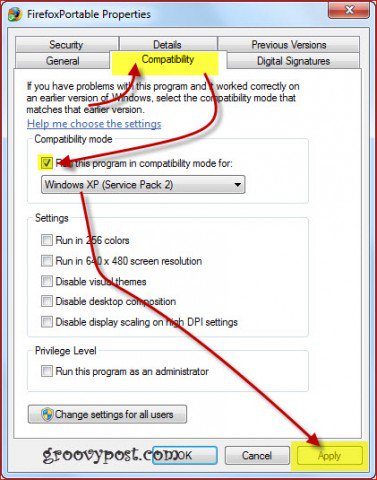
Jeśli to nie zadziałało, sprawdź drugie rozwiązanie poniżej.
Rozwiązanie 2
Krok 1
Przede wszystkim, jeśli wykonałeś wszystkie powyższe czynności, upewnij się, że odznacz ten Uruchom program w trybie zgodności z… opcja.
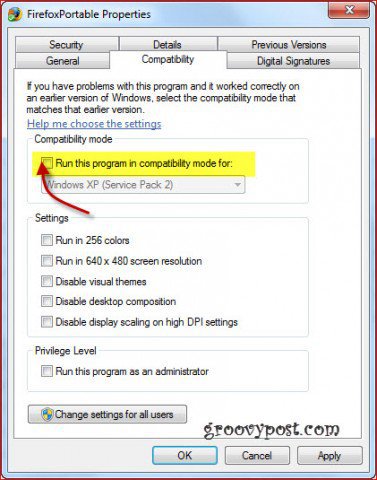
Krok 2
Teraz wróć do przeglądarki Firefox i naciśnij ten klawisz Alt aby wyświetlić menu główne i Kliknij Przybory, następnie Opcje.
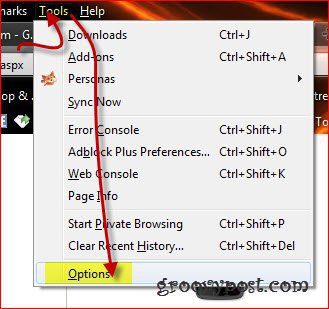
Krok 3
W wyświetlonym oknie Opcje Kliknij zaawansowane w najlepszych ikonach Wybierz ten Generał patka. Teraz będziesz chciał odznacz pole obok Użyj przyspieszenia sprzętu komputerowego, gdy jest to możliwe.
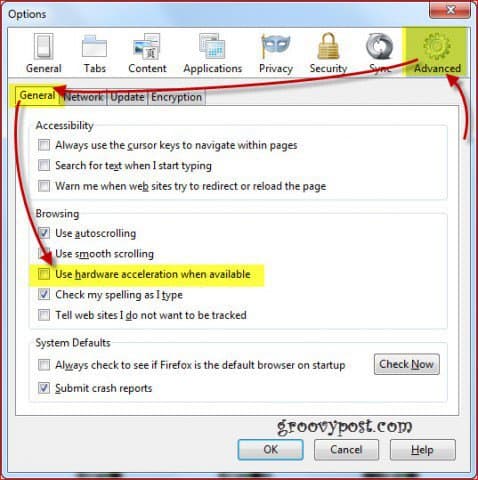
Krok 4
Teraz, uruchom ponownie Firefox i wszystko powinno wrócić do normy.

![Google dodaje funkcję przeciągnij i upuść załączniki do GMAIL [groovyNews]](/images/news/google-adds-drag-and-drop-attachments-feature-to-gmail-groovynews.png)








zostaw komentarz